No EPM Add-in for Microsoft Excel também é possível executar consultas utilizando Formula Arrays do Excel, ou seja, ao invés das células receberem os dados propriamente ditos, estas recebem uma fórmula que retorna os dados. Estas fórmulas sempre estão entre chaves, característica das Formula Arrays no Excel.
1.Na Planilha3 do Excel, adicione os parâmetros da figura a seguir, utilizando as fórmulas a seguir. Caso o Excel instalado esteja em português, utilize as funções correspondentes do Excel, tais como TEMPO(hh;mm;ss) e AGORA(). Aproveite também para informar na planilha os Tags SP_Temperatura e PR_Temperatura.
•Data Inicial (B1): =NOW() - TIME(1;0;0)
•Data Final (B2): =NOW()
•Sampling (B3): =TIME(0;5;0)
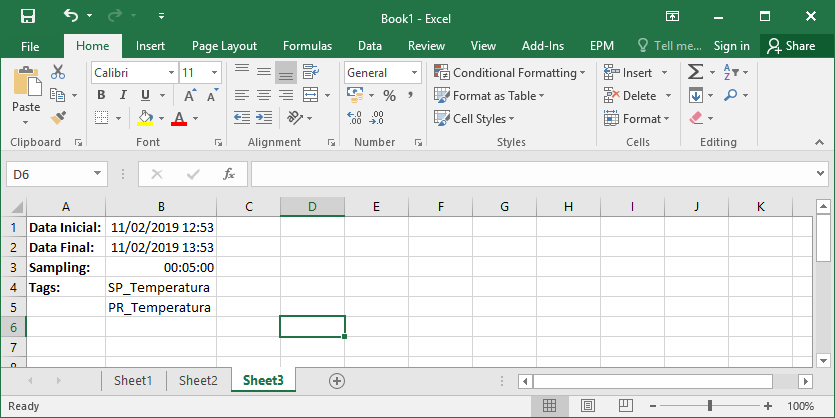
Planilha com os parâmetros
2.Selecione a célula D6 e selecione o menu Add-Ins - EPM - Historical Data - Aggregate.
3.Na janela que se abre, crie uma referência para a planilha das opções Selected Tags, Sampling Interval e Time Interval. Além disto, selecione o tipo da consulta Aggregate como Time Average e clique em OK.
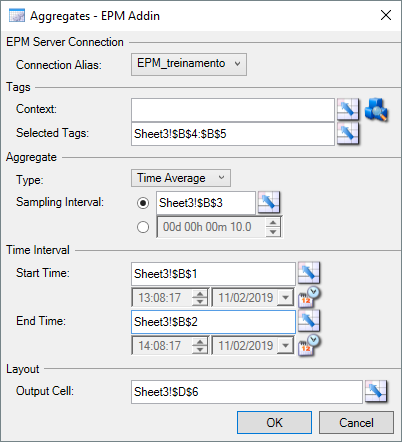
Janela de configuração da consulta Aggregates
4.Note que agora as células recebem uma fórmula entre chaves, que define um array do Excel. Esta fórmula pode ser editada livremente e, para confirmar a edição, sempre use o atalho de teclado CTRL + SHIFT + ENTER. As Formula Arrays do Excel só são inseridas desta forma quando adicionadas através deste atalho de teclado.
5.Para a consulta Consolidated Value, informe qual Layout deve ser usado. Para isto, selecione a célula E2 e clique em Consolidated Value na Faixa de Opções EPM.
6.Na janela seguinte, crie as referências para as respectivas células de Data Inicial e Data Final e o Tag SP_Temperatura. Selecione a agregação Time Average e o Layout Layout_SomenteValor. Ao final, clique em OK.
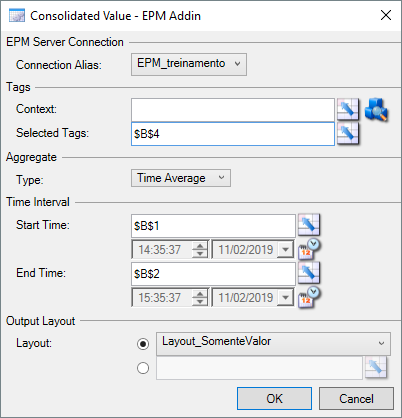
Janela de configuração da consulta Consolidated Value
7.Observe que o valor consolidado do período é adicionado na planilha, no entanto o conteúdo é uma Formula Array do Excel entre chaves. A respectiva opção na Faixa de Opções também é habilitada quando a fórmula está selecionada.
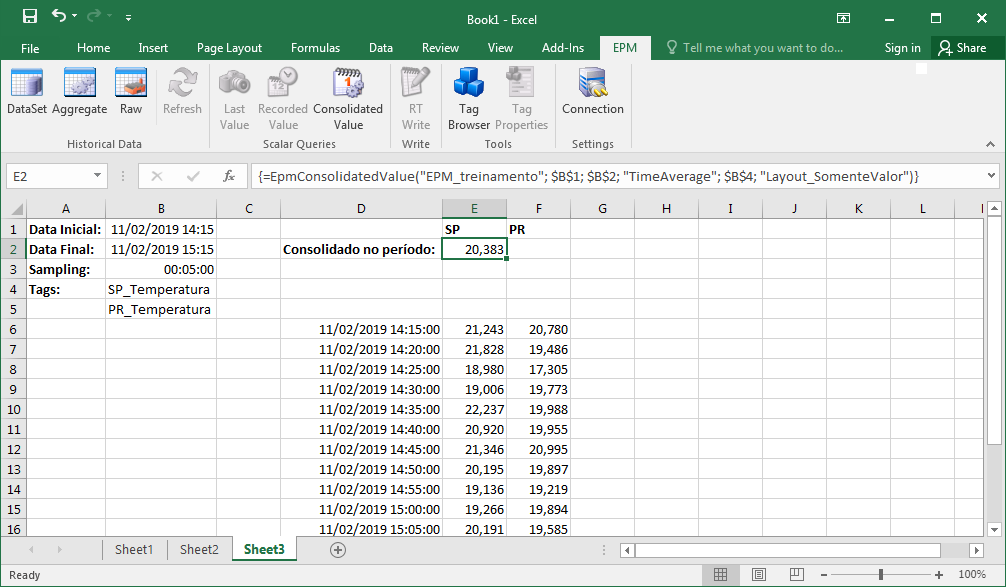
Planilha com Formula Arrays
8.Copie a fórmula da célula E2 e cole na célula F2, editando-a para que aponte para o Tag PR_Temperatura, conforme a figura a seguir.
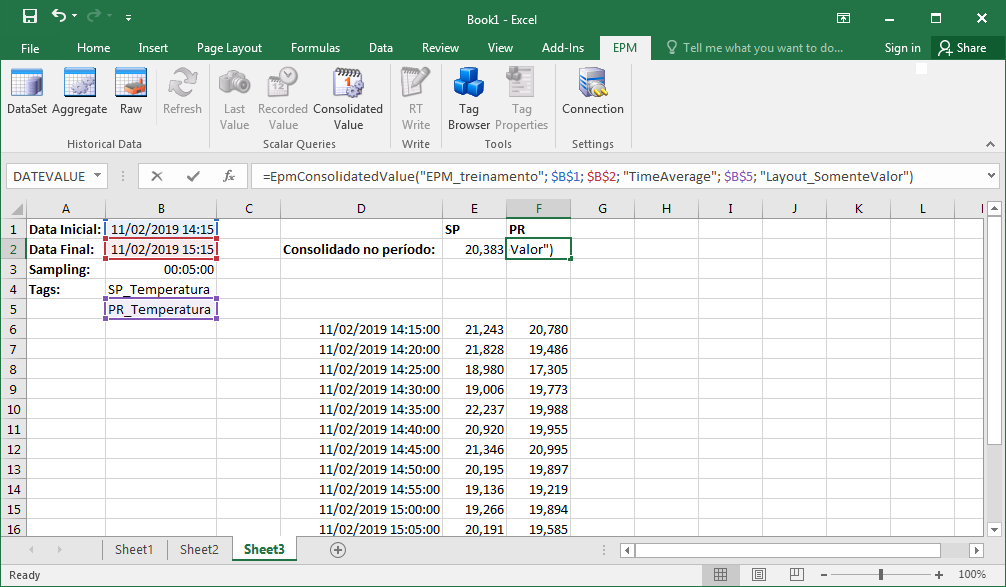
Fórmula Array copiada
9.Pressione o atalho de teclado CTRL + SHIFT + ENTER para que o Excel insira a fórmula como uma Formula Array.
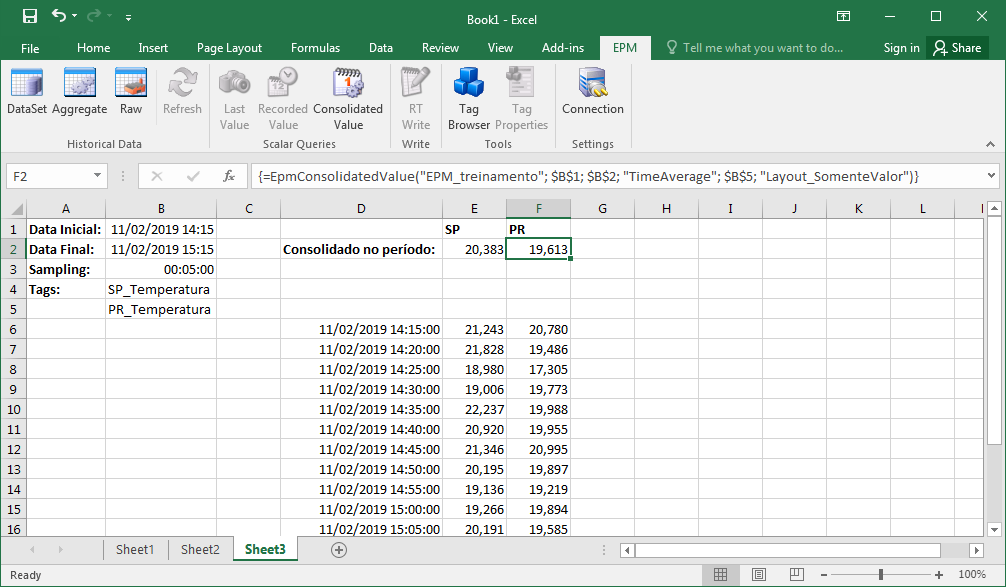
Formula Array colada na Planilha3
NOTAS |
•Não é possível editar apenas uma parte de uma Formula Array. O próprio Excel impede esta operação, portanto é necessário selecionar antes todas as células pertencentes ao conjunto ao editar a fórmula. •É possível re-executar uma Formula Array para que seja redimensionada automaticamente, ocupando todo o espaço necessário na planilha de acordo com o resultado. Para isto, clique com o botão direito em uma Formula Array e selecione a opção Resize Array. •No EPM Add-in for Microsoft Excel também é possível executar outras operações, tais como como escrita de valores em tempo real e anotações em Tags do EPM. Para mais detalhes, consulte o Manual do Usuário do Elipse Plant Manager. •A criação e configuração de Basic Variables do EPM também é possível através do EPM Add-in for Microsoft Excel. Com este módulo é possível utilizar todas as operações do Excel para configurações em batelada das propriedades. |